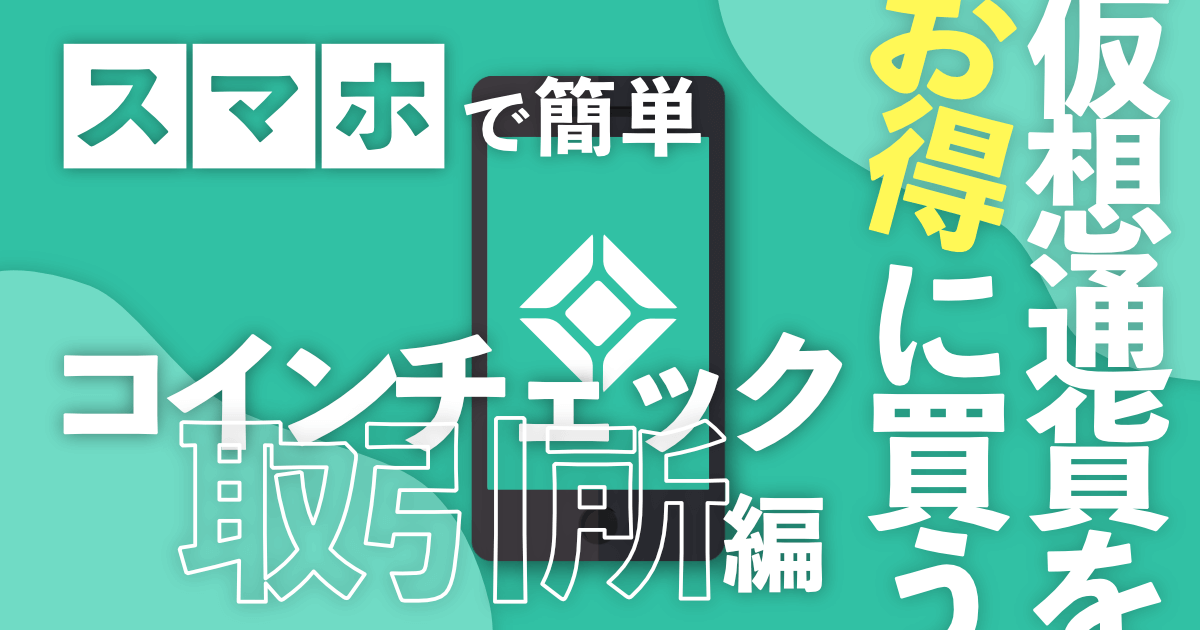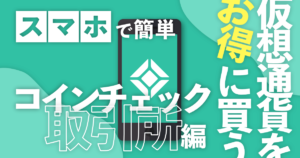コインチェックの口座開設と入金が終わったので仮想通貨を買ってみたい!手数料も安いとうれしい!

コインチェックの取引所はどこにあるの?スマホでも買える?
このようなお悩みを解消します。
- 仮想通貨をお得に売買するなら「取引所」
- 取引所の「板」ってなに?
- 取引所でビットコインを買う方法
こんにちは、あいず ( @eyezroom ) です。
コインチェックの口座開設と入金が終わったら、いよいよ仮想通貨(暗号資産)の購入です!
仮想通貨をお得に買うには、手数料の安い「取引所」という場所を使う必要があります。
この記事では、コインチェックの「取引所」を使って、お得にビットコインを購入する方法をやさしく解説していきます。
\仮想通貨デビューするならまずはここ/
最短1日でスタートできる!
同じ方法でイーサリアムやリップルなど他の仮想通貨銘柄も買うことができますので、ぜひ参考にしてください。

@eyezroom
- メーカー勤務の副業ブロガー
- 副業月収5万円以上
- 2022年4月からNFTを100点以上売買
- 株式投資6年・仮想通貨投資3年
- 妻と1歳の息子の3人暮らし
手数料の安い「取引所」
仮想通貨を売り買いするには「取引所」と「販売所」という2つの場所があり、それぞれ仕組みや売買手数料が大きく異なります。
「取引所」でビットコインを買う方法を説明する前に、これらの違いについてしっかり理解しておきましょう。
仮想通貨投資で損しないために、超重要な知識です!
「取引所」と「販売所」の違い
「取引所」と「販売所」の違いを知らない方は【手数料が20倍違う?】取引所と販売所の違いをやさしく解説を読んでから、この記事の続きに進んでください。
10分もあれば読めちゃいます!

というわけで、「取引所」を使った方が圧倒的に手数料が安いということは理解できましたか?
それでは、コインチェックの「販売所」のメリットとデメリットをもう少し具体的に整理しておきます。
僕自身、仮想通貨をはじめたばかりの頃は「取引所」の存在を知らず、ずっと「販売所」で買っていました…モッタイナイ。
メリット:「取引所」は手数料が安い
「取引所」最大のメリットである手数料について整理しておきます。
30,000円分のビットコインを購入した場合で比較してみました。
| 購入手数料 | ビットコイン |
|---|---|
| 取引所 | 無料 |
| 販売所 | 約 900 円 |
このように、「販売所」は3%近くの手数料が設定されているのに対して、「取引所」は手数料無料です。
デメリット:「取引所」は最低注文価格が高い
つぎに「取引所」の最低注文量について見ておきましょう。
コインチェックの「取引所」の最低注文価格は以下の通り、「販売所」に比べると高めです。
| 最低注文価格 | ビットコイン |
|---|---|
| 取引所 | 約 20,000 円 (0.005BTC) |
| 販売所 | 500 円 |
※日本円換算は1BTC=4,000,000円で計算
このように、とにかく少額からはじめたいということであれば、手数料は高いですが「販売所」を使うというのも選択肢のひとつです。
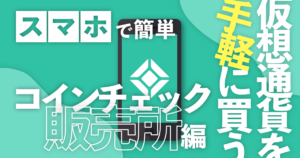
>>スマホで簡単!コインチェックの「販売所」で500円から仮想通貨を購入する方法
売買手数料と最低注文量をてんびんに掛けて、「取引所」と「販売所」を選択しましょう!
「取引所」の中身
もう少し具体的に「取引所」の中身を見ていきす。
取引所ってどんなところ?
まずはリンゴの取引所をイメージしてみましょう。
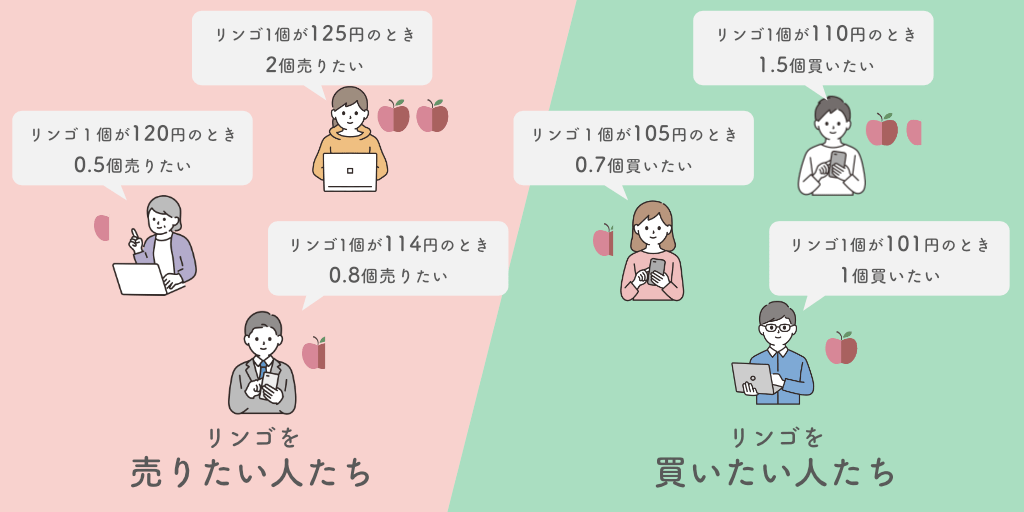
リンゴの取引所ではこのように「リンゴ1個がいくらのとき、いくつ買いたい or 売りたい」といった注文が並んでいます。
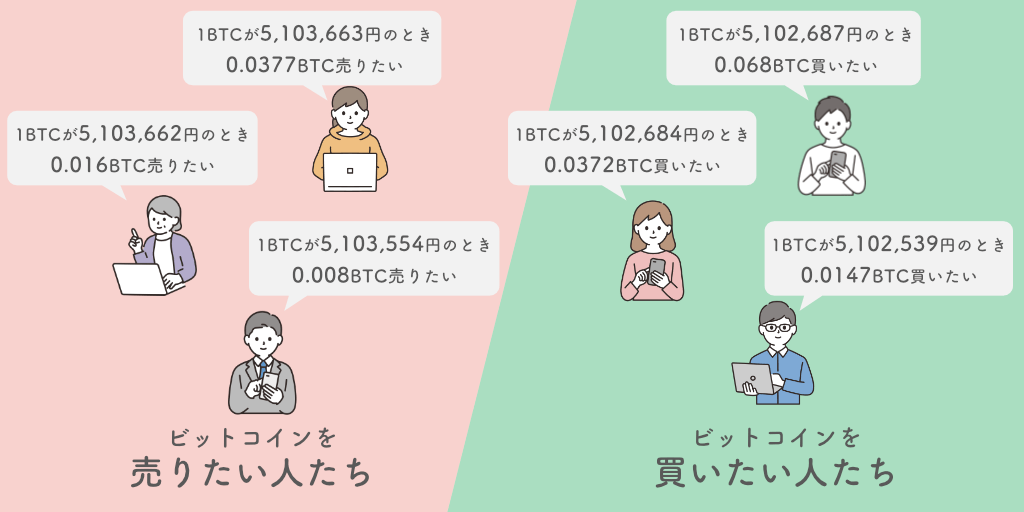
これと同じように、ビットコインの取引所では「ビットコイン1BTCがいくらのとき、いくつ買いたい or 売りたい」といった注文が並んでいます。
BTC(ビーティーシー)とはビットコインの単位のことです。
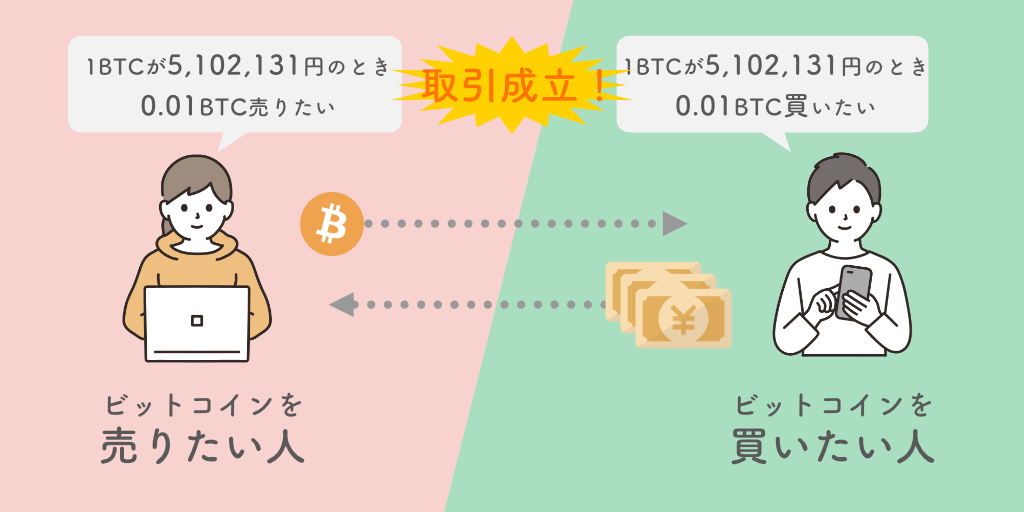
そして、たくさんの人が注文を出しあっている中で、「売りたい人」と「買いたい人」の条件が一致すると取引が成立します。
このように、仮想通貨を希望の条件で売り買いできる場所が「取引所」です。
超重要!取引所の「板」

みんながどんな注文をしているか確認できるの?
「板」を見るとみんなの注文状況がひと目でわかりますよ
さきほどのビットコインの取引所に出ていた注文を、希望価格の順番に整理してみましょう。
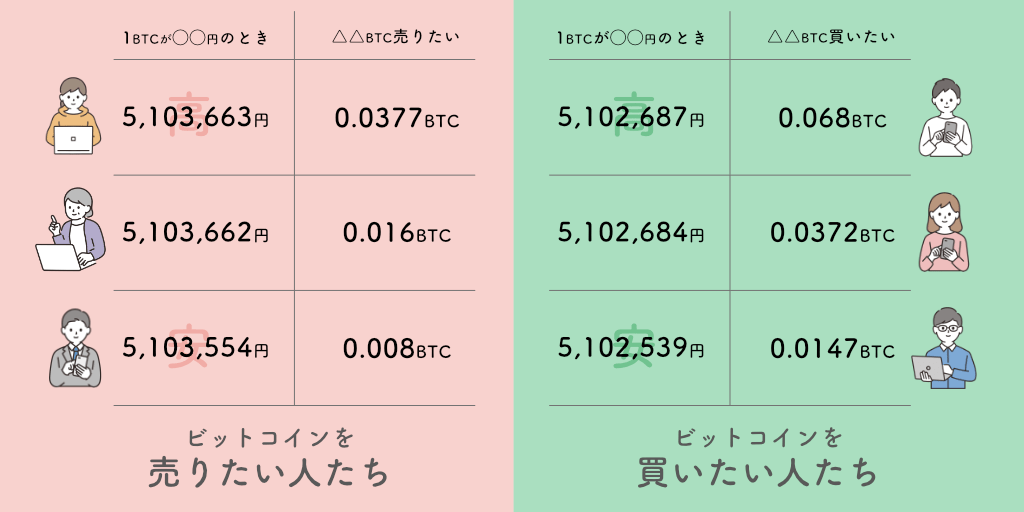
これを、希望価格を軸にしてひとつの表にまとめると次のようになります。
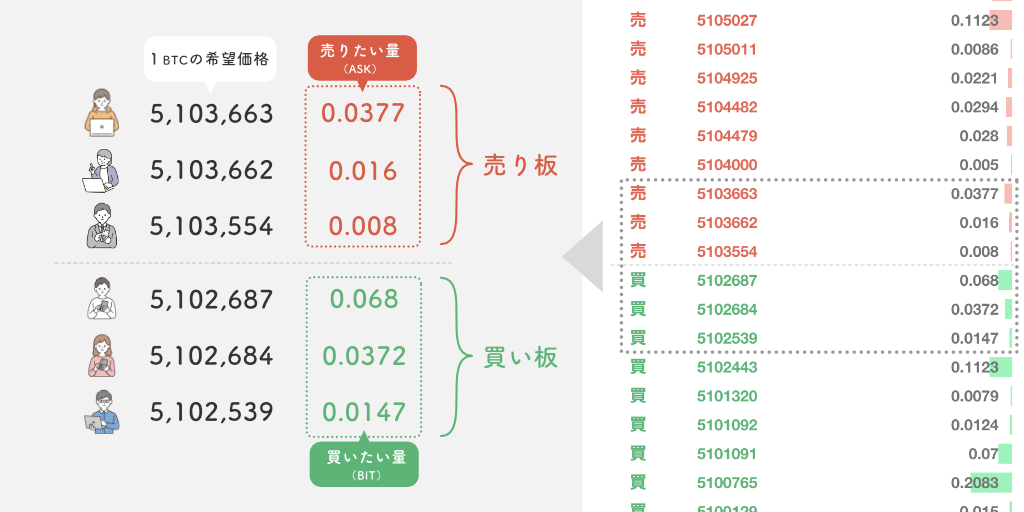
このように、売り買いの注文状況を一覧にしたものを「板」といいます。
また、売りたい人側の板をまとめて「売り板」、買いたい人側の板をまとめて「買い板」と呼びますので覚えておきましょう。
ビットコインを「取引所」で買う
それでは、実際にコインチェックの取引所でビットコインを買ってみましょう。
注文画面にアクセス
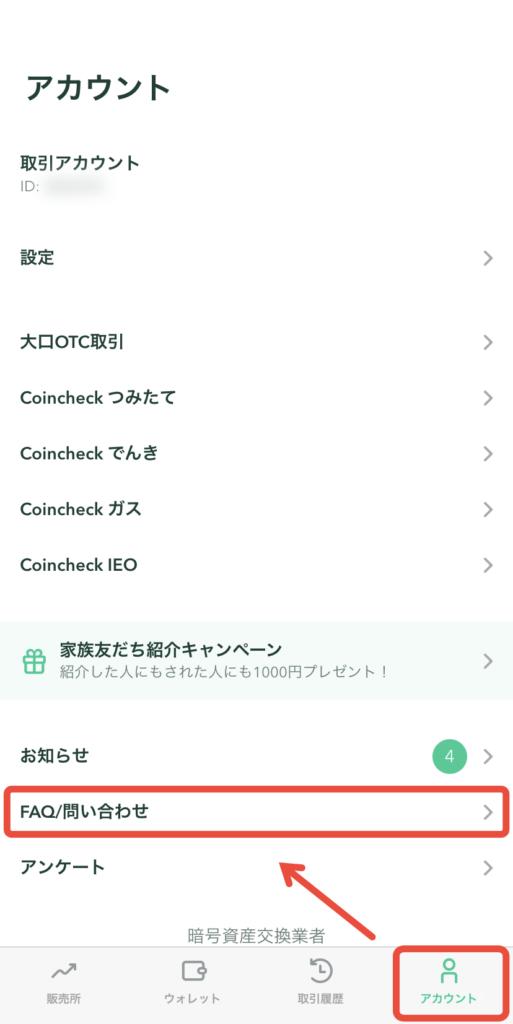
コインチェックのアプリを立ち上げたら「アカウント」から「FAQ/問い合わせ」をタップ。
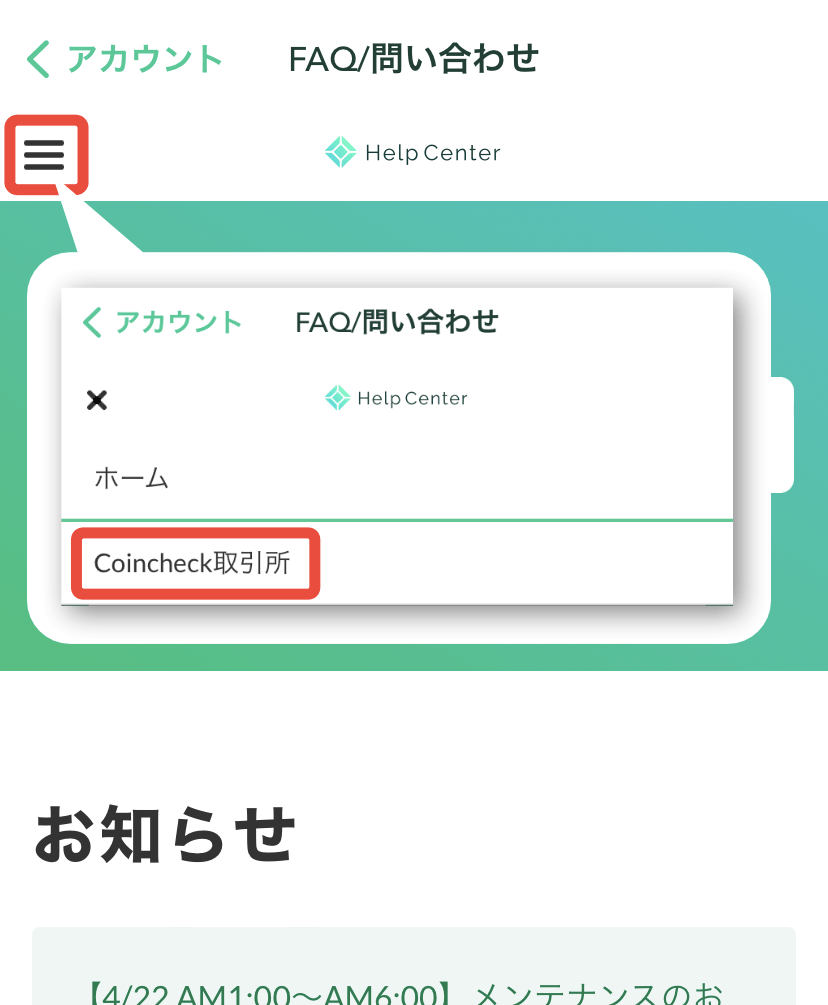
左上にある「≡」をタップしたら、「Coincheck取引所」をタップ
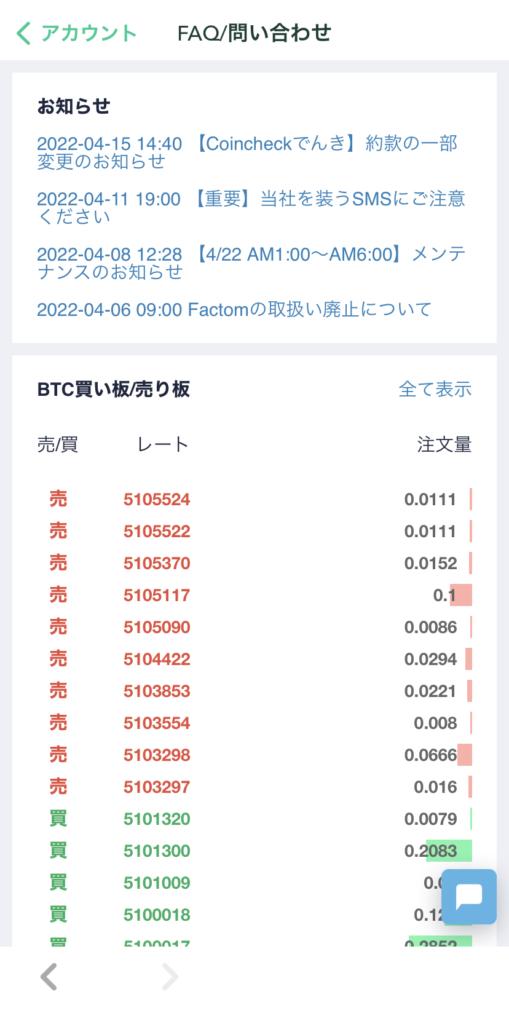
このような画面が表示されたらOKです。
取引所の画面の見方
スマホ版の取引所の画面を見てみましょう。
縦にスクロールしていくと「板」「注文画面」「全約定履歴/未約定の注文/約定履歴」「チャート」の4つの画面があらわれます。
板
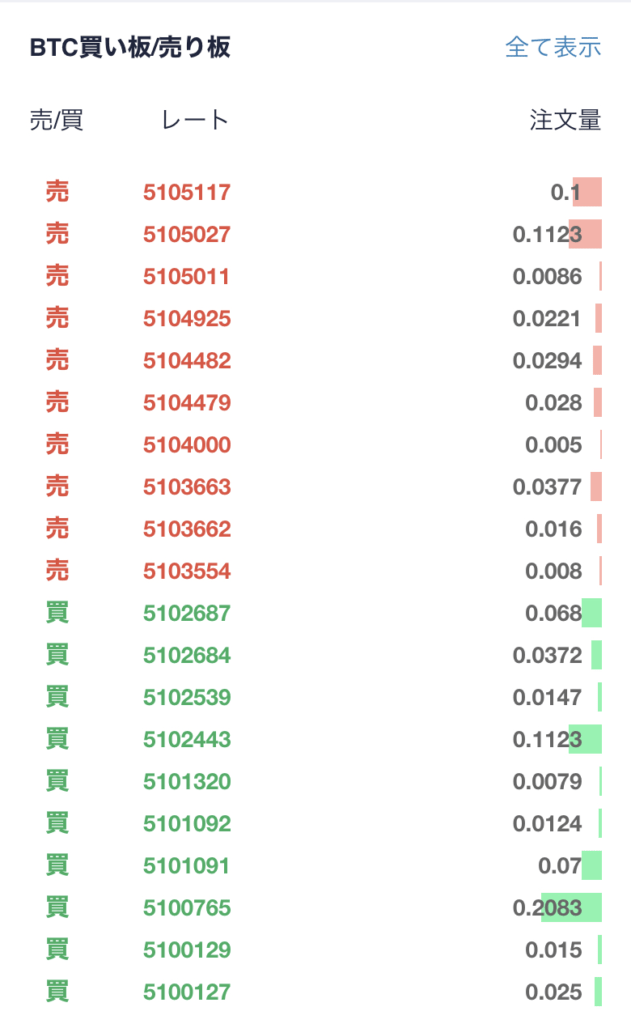
現在出されている注文の一覧です。
通貨リスト(販売所)
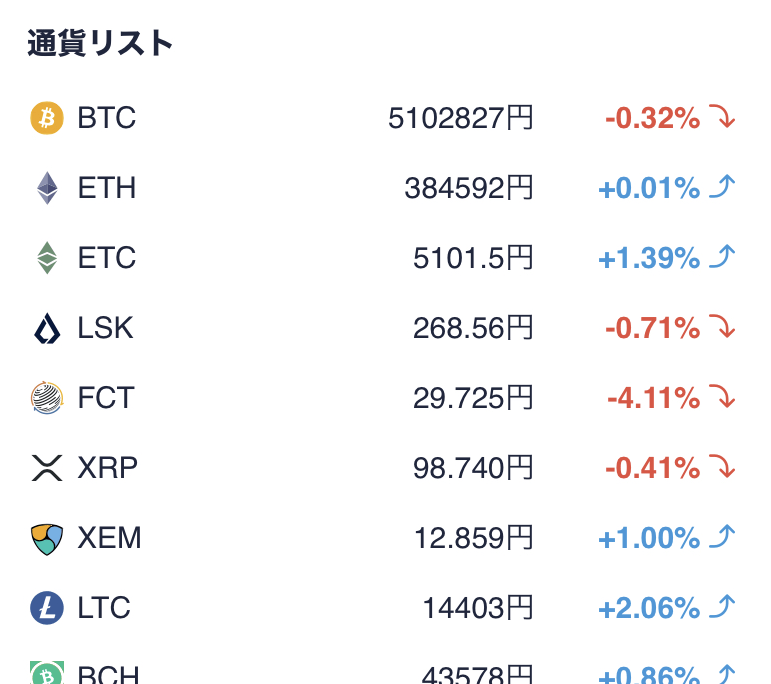
「販売所」の情報ですので今回は無視してください。
注文画面
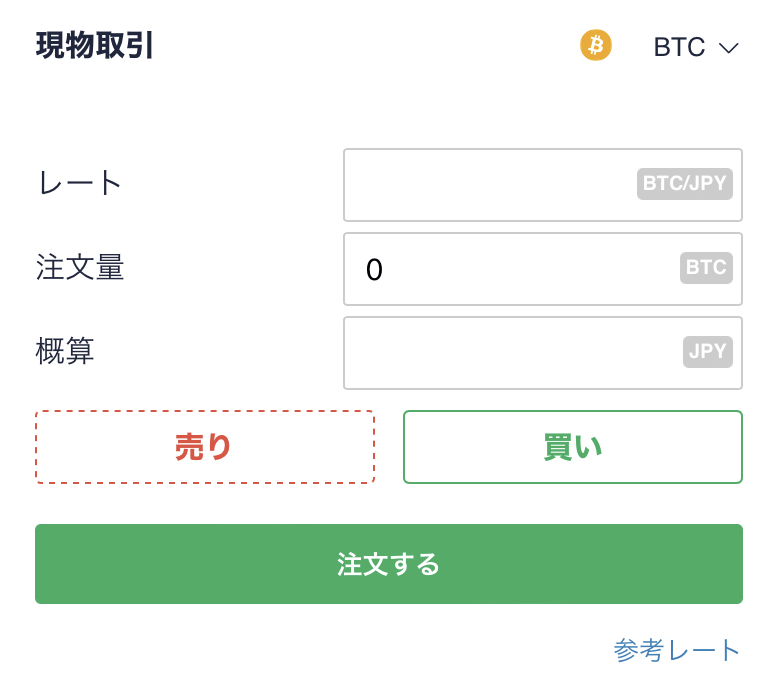
この画面で注文をします。
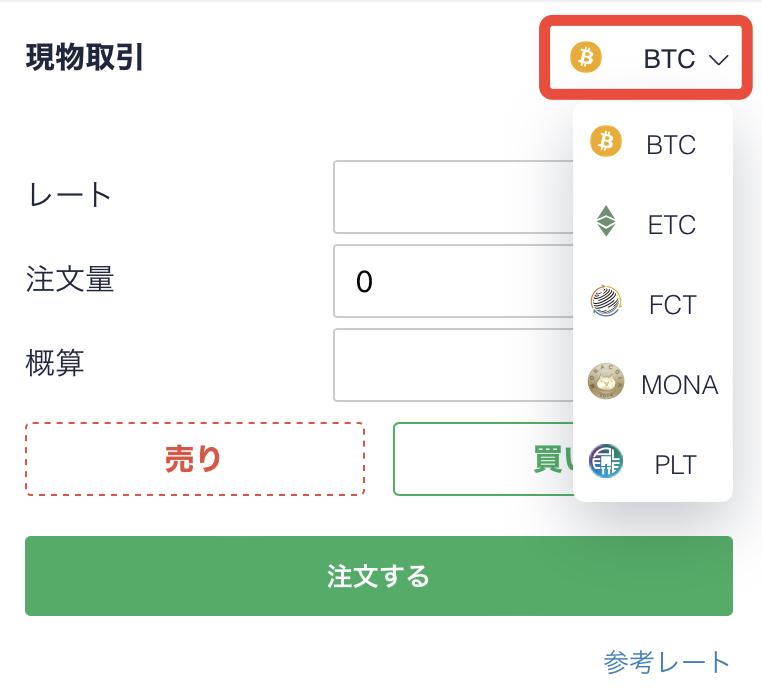
また、右上の「BTC」をタップすると、コインチェックに取引所が開設されている他の銘柄を選択できます。
ビットコイン以外の銘柄を取引したい場合はこの中から選択してください。
- ビットコイン(BTC)
- イーサリアムクラシック(ETC)
※イーサリアムとは別物 - ファクトム(FCT)
- モナコイン(MONA)
- パレットトークン(PLT)
全約定履歴/未約定の注文/約定履歴
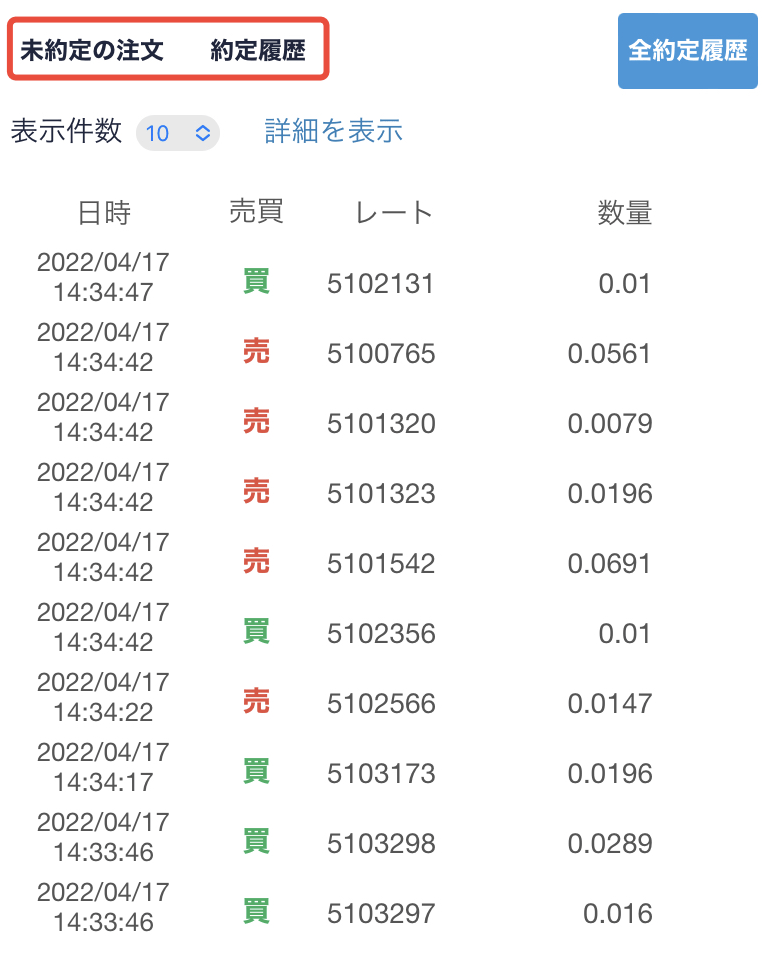
通常は「全約定履歴」が表示されています。
約定(やくじょう)とは取引成立という意味なので、「全約定履歴」とはすべてのユーザーの取引履歴のことです。
また、左上の「未約定の注文」をタップするとまだ取引成立していない自分の注文、「約定履歴」をタップすると取引成立したこれまでの自分の注文をそれぞれ確認できます。
チャート
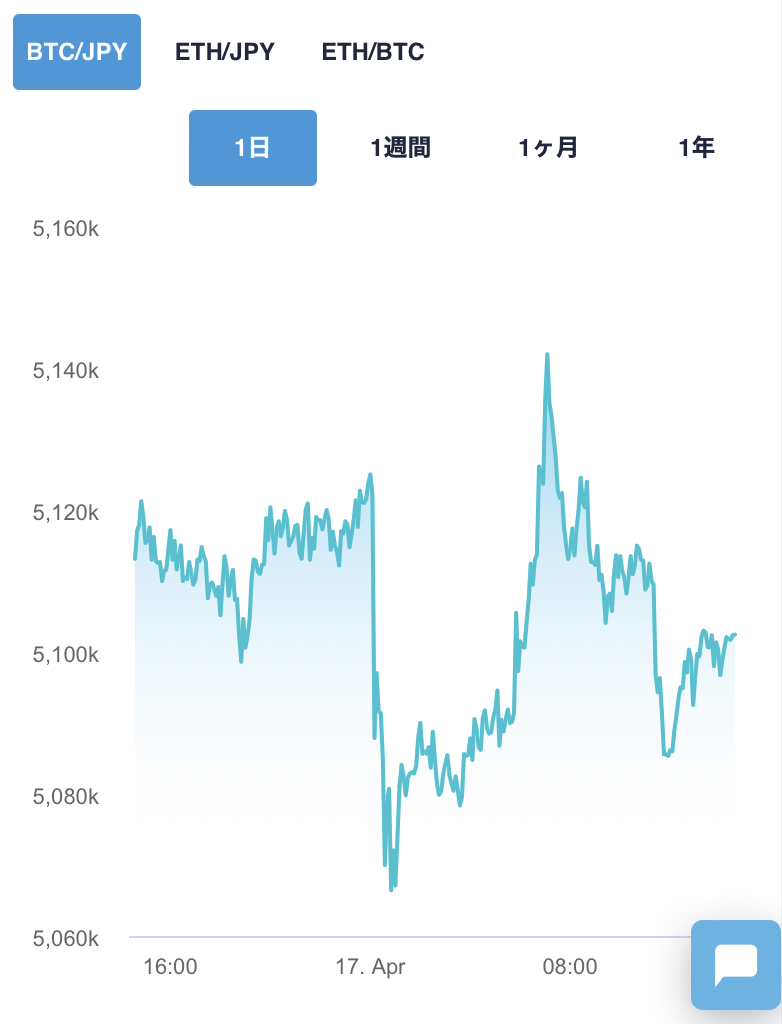
「チャート」とは上の全約定履歴を線で結んで視覚的にわかりやすくしたものです。
1日、1週間、1ヶ月、1年という区切りでチャートを見ることができます。
直近の仮想通貨の値動きを確認するのによく使います。
なお、スマホ版の取引所で見られるのは簡易版のチャートです。チャートを使って分析しながら売買をしたい場合はパソコン版のTradeview(トレードビュー)という高機能な取引所を使います。
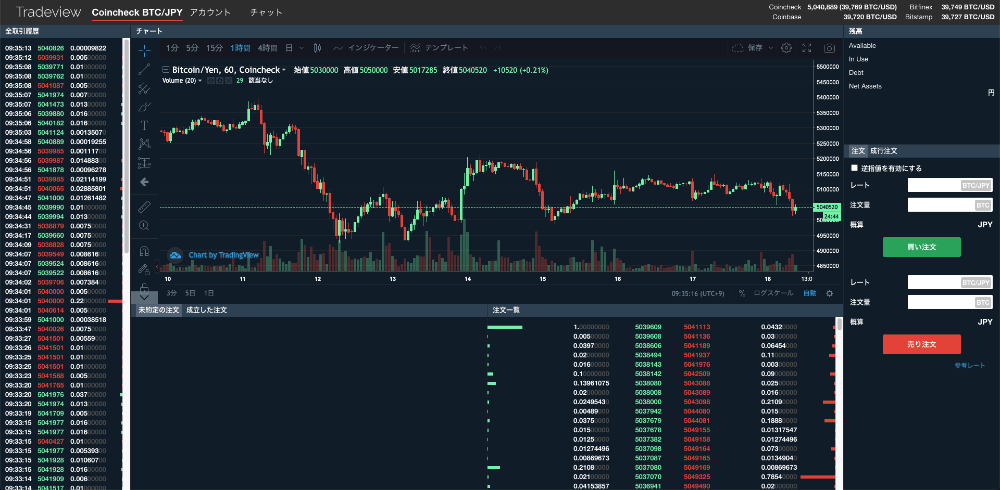
注文する
今回は値段を指定して注文する「指値(さしね)注文」という方法を使います。
自分のイメージした値段で買いやすいのでオススメの注文方法です。
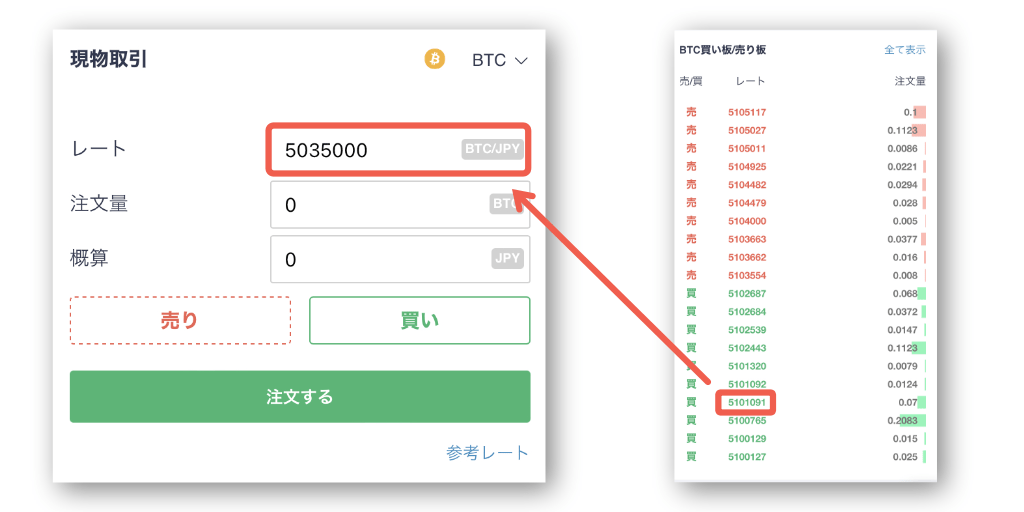
注文画面の「レート」に1BTCがいくらのときに買う(売る)という条件を記入します。
「板」の価格をタップすると「レート」が自動で記入されるので、その数字を修正するのがオススメです。
自分で記入する場合は桁数間違いに注意しましょう
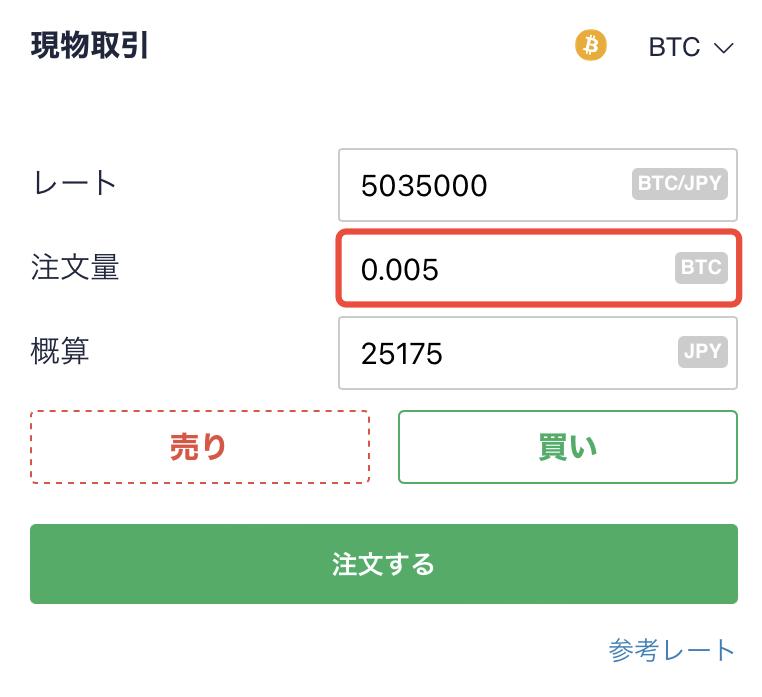
つづいて「注文量」に売買するビットコインの数量を記入します。
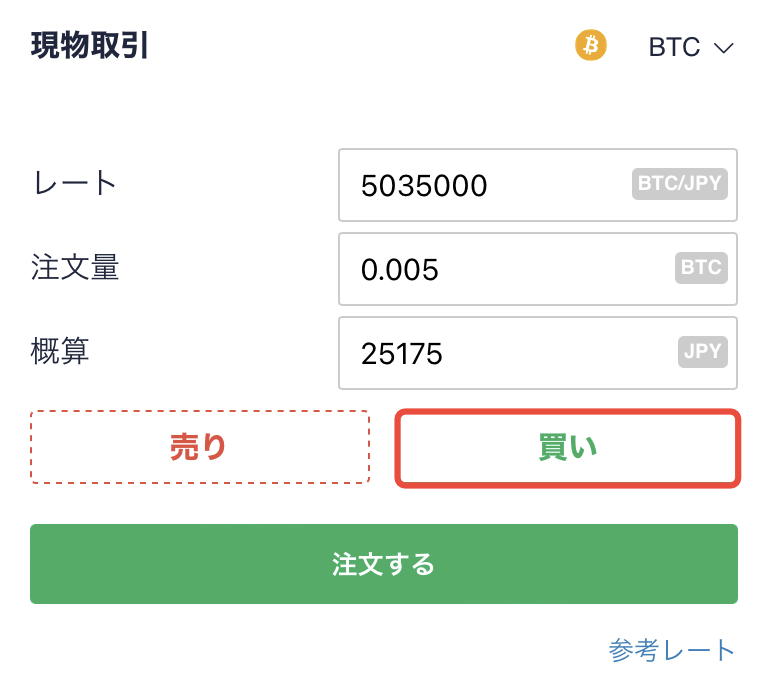
つぎに、ビットコインを買う場合は「買い」を、売る場合は「売り」を選択します。
今回はビットコインを買うので「買い」を選択しました。
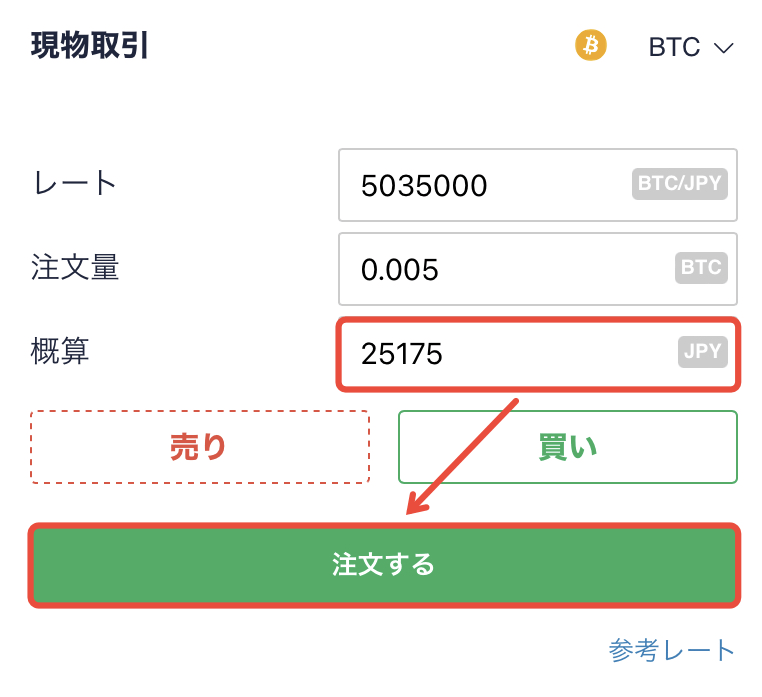
注文条件を記入したら、数量と価格の入れ間違いを防止するために「概算」を必ず確認してください。
問題無ければ「注文する」をタップすると注文完了です。
注文した内容の確認
注文した内容の状況を確認してみましょう。
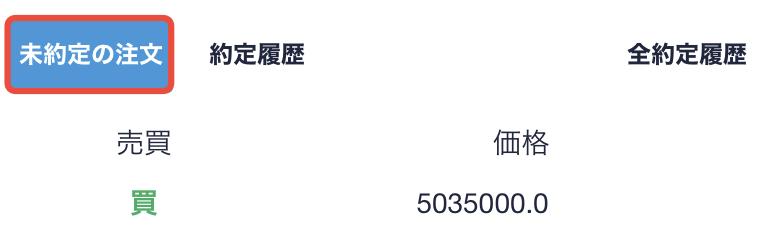
下にスクロールして「未約定の注文」をタップすると、注文した内容を確認できます。
横にスクロールすると「数量」なども確認できます。
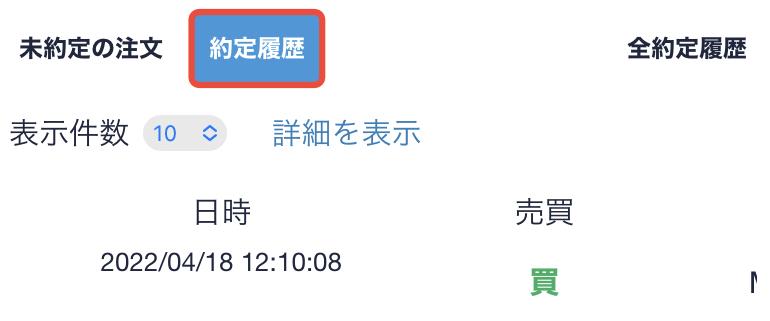
取引が成立すると「約定履歴」に表示されます。
こちらも、横にスクロールすると「数量」などを確認できます。
注文の編集・取り消し
注文時よりビットコインの値段が大きく上がってしまうと、なかなか自分の注文が成立しないことがあります。
こんなときは、ビットコインの注文価格を少し上げてみると取引成立しやすくなります。
注文条件の編集ができないため、注文を1回取り消して再度注文を出しましょう。
注文の取り消しにお金はかかりません!

指値注文を取り消す場合は「未約定の注文」をタップし、画面を横にスライドします。
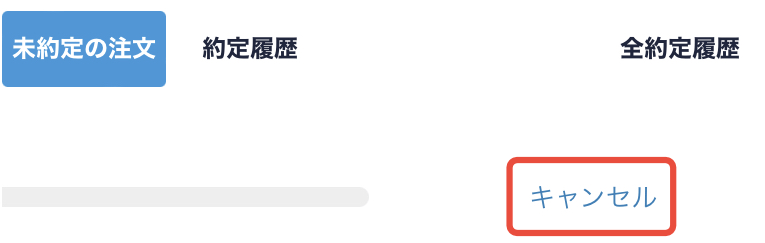
「キャンセル」をタップすると注文が取り消されます。
おわりに:仮想通貨で失敗しないために
コインチェックの取引所でビットコインを購入できましたか?
これが皆さんにとってはじめての仮想通貨購入だとしたら大きな一歩です。おめでとうございます!
「仮想通貨を買う」体験ができたら、次は仮想通貨で失敗しないために投資の基本を学びましょう。
こちらの記事で初心者向けの仮想通貨投資について解説しているので参考にしてください。
>>はじめての仮想通貨で「失敗しない」ためにやるべき4つのコト【初心者必読】
それでは:)